 |
|
|


Sur la page d'accueil, il y a deux bouton de commande "LISTE DES BRIDGEURS DISPONIBLES" et "DEPOSER UNE ANNONCE". Il est impératif de choisir la date du tournoi considéré pour voir la liste des annonces passées par les bridgeurs ou pouir déposer votre propre annonce qui sera alors visible dans la liste. Les cases comportant le signe * sont obligatoires.
Une page web va vous permettre de vous diriger directement vers les pages qui viennent d'être mises à jours : nouvelles informations ou nouveaux aménagements du site. Pour cela :
Plus qu'un simple espace pour consulter des contenus protégés, l'ESPACE MEMBRES, dédié exclusivement aux membres de l'Amicale offre de nouveaux outils indispensables pour créer un réel espace communautaire sur le site web notamment avec la possibilité d'afficher des listes, d'accéder aux profils des membres, d'autoriser ceux-ci à poster des messages et commentaires dans la rubrique DIFFUSION DE MESSAGES, de donner des nouvelles en intégrant des photos. Il est possible également de passer une annonce pour rechercher un partenaire pour un tournoi donné.

1 - Vous vous connectez sur le site : http://bridgemontelimar.free.fr
Il vous sera demandé au préalable d'inscrire votre adresse mail
(celle que vous avez déclarée au secrétaire) puis votre nom - en majuscules -
2 - Sur la page suivante, page "VISITEURS", cliquez sur le bouton "Se connecter".
3 - Vous accédez alors à la première page du site (Page avec fond noir), cliquez sur le bouton "ENTREZ".
4 - Sur la page d'accueil, "BIENVENUE SUR LE SITE DE L'AMICALE", cliquez sur le bouton "ESPACE MEMBRES".
5 - Sur la page suivante, "AUTHENTIFICATION", cliquez sur le bouton rouge "Pas encore de compte? - CREER MON ESPACE : Mot de passe et identifiant -"
6 - Sur la page "VERIFICATION ET CREATION DU MOT DE PASSE", remplir le formulaire :
- (à nouveau adresse mail(celle que vous avez déclarée au secrétaire)
- puis votre identifiant (que vous avez choisi)
- puis votre mot de passe et la confirmation de celui-ci.
- pour terminer, cliquez sur le bouton "VALIDER"
7 - S'il n'y a pas d'erreur, vous accédez alors directement au "MENU GENERAL DE L'ESPACE MEMBRES" pour accéder à toutes les pages du site.
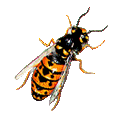
Sur la page "AUTHENTIFICATION", clique sur le bouton rouge "Mot de passe oublié" afin de recréer celui-ci, comme cela est expliqué ci-dessus.
- PARTICULARITE pour l'identifiant : vous devrez obligatoirement choisir un identifiant différent de celui que vous aviez précédemment.
Une liste de diffusion dédiée à l'Amicale a été créée pour faciliter les échanges de courriel mais son utilisation est réservé (jusque là) à quelques membres.
Dans ces pages qui proviennent d'une autre base de données, se retrouvent des trombinoscopes, diverses listes nominatives (adresses et numéros de téléphone) et divers documents et comptes-rendus concernant l'Amicale.
La mise en place de la Base de données au sein du site permet plus facilement de créer des listes.
Celles-ci dont quelques unes font double emploi avec la rubrique TROMBINOSCOPES ET DOCUMENTS seront "toujours" à jour puisque les données sont transmises directement par
chacun des membres de l'Amicale.
Il vous suffit de vous connecter au "MENU GENERAL" puis de cliquer sur LISTES DE L'AMICALE pour créer votre liste selon les options proposées.
En utilisant une feuille excel, il vous est loisible de faire un "copier-coller" des données présentées sur l'état. (Ne pas copier les titres des colonnes).
Pour accéder à l'album choisi, clique sur la vignette correspondante. Les commandes du diaporama se trouvent en bas de la photo.
Tu as la possibilité de télécharger chacune des photos : arrêter le défilement, clic droit sur la photo puis dans la fenêtre de commandes, clique sur "Enregistrer l'image sous..."
Pour revenir à la page précédente, clique sur le bouton (qui est unique) "ALBUMS PHOTO".
Pour garder contact avec le club, vous pouvez avec cette page web donner de vos nouvelles. Ainsi, chacun peut y déposer ses photos judicieusement choisies et les
commentaires appropriés (anecdotes comprises, bien sûr !).
Pour chaque envoi il y a la possibilité de télécharger une ou deux photos (poids d'une photo 170 Ko maxi), un commentaire et un titre.
Nota : la première photo est obligatoire sinon utiliser la rubrique DIFFUSION DE MESSAGES;
Pour accéder à ces pages, clique sur le bouton rouge "NOUVELLES DES MEMBRES".
Dans la page web qui apparaît :
- clique dans la liste déroulante pour choisir les "nouvelles" que vous voulez voir puis vous validez.
- clique sur le bouton AJOUTER UN SOUVENIR pour effectuer un nouvel enregistrement.
- clique sur le bouton EFFECTUER UNE MODIFICATION pour faire un ajout d'information dans le commentaire initial même si tu n'es pas l'auteur."
- N'oublie pas de copier-coller le titre (avec ou sans modification) avant de cliquer sur VALIDER.
- Le bouton SUPPRIMER n'est utilisé (pour l'instant) que par le webmaster. (sinon, redirection automatique vers la page MENU GENERAL)"
Suivre alors les indications données sur les pages, rien de bien compliqué pour cette rubrique !
POUR TOUS, A VOS PLUMES ET A VOS PHOTOS.
Pour garder contact avec le club, vous pouvez avec cette page web donner de vos nouvelles. Ainsi, chacun peut y déposer ses photos judicieusement choisies et les
commentaires appropriés (anecdotes comprises, bien sûr !).
Pour chaque envoi il y a la possibilité de télécharger une ou deux photos (poids d'une photo 170 Ko maxi), un commentaire et un titre.
Nota : la première photo est obligatoire sinon utiliser la rubrique DIFFUSION DE MESSAGES;
Pour accéder à ces pages, clique sur le bouton rouge "NOUVELLES DES MEMBRES".
Tu obtiens la page NOUVELLES DES MEMBRES:
LECTURE
- clique dans la liste déroulante (classement par ordre chronologique inverse) puis clique sur le bouton "OUVRIR".
- Nota : L'info qui précède celle choisie sera par défaut également affichée.
ECRIRE ET POSTER UNE NOUVELLE
- clique sur le bouton "Donner de ses nouvelles".
- Donne un titre à ta lettre (100 caractères maximum) - LA DATE ET TON NOM seront ajoutés au titre automatiquement -
- Ecris ta lettre (qui n'est pas limitée en longueur).
- Télécharge la ou les deux photos en cliquant à chaque fois sur le bouton respectif "Choisir un fichier".
ATTENTION : le poids de chaque photo ne doit pas dépasser 170 Ko.
- Pour poster ta lettre et les photos, clique sur le bouton "CLIQUE ICI POUR VALIDER LE TELECHARGEMENT..."
Un message te préviendra de la réussite du téléchargement ou éventuellement de son échec en signalant l'erreur produite.
Cette rubrique est totalement administrative et ne concerne que les Administrateurs.
MODIFICATIONS : Membres du C.A.
- NOTA : Le Président, le Secrétaire et le Webmaster sont les seuls membres à pouvoir effectuer des modifications.
- Clique sur le bouton pour obtenir la page MEMBRES DU CONSEIL D'ADMINISTRATION.
- Sur cette page, il suffit de cliquer sur le bouton "modifier" en face de la ligne à modifier.
- Sur la nouvelle page, EFFECTUER UNE MODIFICATION, faire les inscriptions souhaitées (sans oublier la case REF. ID.).
- Le nombre REF. ID. attribué à chacun des membres est donné dans la liste déroulante.
- Puis clique sur le bouton "MODIFIER".
ACCEDER A UNE FICHE
- Cette rubrique permet de visualiser une fiche individuelle en ayant la possibilité d'y effectuer des modifications (ou ajout de données).
- Chacun des délégués accède aux fiches des membres domiciliés dans sa région.
FICHES MODIFIEES RECEMMENT
- Simple outil permettant de visualiser les modifications effectuées.
BOUTONS : ENREGISTRER COTISATIONS ANNUELLES - COTISATIONS A JOUR - COTISATIOBNS NON REGLEES
- Outils à la disposition exclusive du Trésorier et du Trésorier suppléant.
BOUTON : CREATION D'UNE PAGE IN MEMORIAM
Ce formulaire, IN MEMORIAM, simplifié à l'extrême, permettra à chacun des membres du bureau et délégués(selon les circonstances et après entente) de créer une page web SOUVENIRS de celui ou celle qui nous a quittés.
- 1 - Clique sur le nom et prénom de la personne décédée.
- 2 - Inscris la date de décès (celle-ci sera automatiquement reportée sur la fiche de l'intéressé)et le lieu de décès : ville et code postal
- 3 - Télécharge les photos judicieusement choisies (7 au maximum - dans un format raisonnable moins de 220 Ko - en inscrivant ou pas une légende pour chacune d'elles).
Nota : Le téléchargement de la première photo est "OBLIGATOIRE", la case légende pouvant restée vide."
Inscris tes photos dans l'ordre indiqué."
- 4 - Inscris le texte (Eloges). La mise en page est très rustique mais les retraits de lignes, les sauts et les espaces sont possibles.
- 5 - Clique sur le bouton ENVOYER PHOTOS ET COMMENTAIRES
C'est terminé . . . .
NON, ce n'est terminé . . . car il vous reste la possibilité de modifier une fiche IN MEMORIAM;
BOUTON : MODIFIER UNE PAGE IN MEMORIAM
Ce nouveau formulaire offre la possibilité à chacun des membres du bureau d'effectuer si besoin des modifications sur les fiches IN MEMORIAM.
- 1 - Clique sur le nom et prénom pour choisir la fiche.
- 2 - Contrôle la date et le lieu de décès (si erreur effectuer la correction directement sur la fiche individuelle accessible dans chapître réservé aux administrateurs.
- 3 - Ajoute les photos de ton choix (7 maxi - dans un format raisonnable moins de 220 Ko - en inscrivant ou pas une légende pour chacune d'elles).
Nota : Avec un nombre de 4 ou 5 photos au total, laisser vide la première position où sera représenté un lumignon."
Inscris tes photos dans l'ordre indiqué. Tout téléchargement sur une photo "ancienne" supprime celle-ci. N'oublie pas d'inscrire une légende pour chacune des photos.
- 4 - Pour ne pas effacer les textes existants (Eloges)faire un copier-coller puis inscris à la suite ton prropre texte de ta lettre. La mise en page est très rustique mais les retraits de lignes, les sauts et les espaces sont possibles.
- 6 - Toutes modifications effectuées sur les textes existants seront narurellement pris en compte, la mise en page comprise.
- 7 - Clique sur le bouton ENVOYER PHOTOS ET COMMENTAIRES
Cette fois-ci, c'est ok. . . .
Cette page offre également aux administrateurs la possibilité de faire passer un message (urgent ou non) à tous les membres. Celui-ci est alors affiché automatiquement dans le bandeau défilant qui se trouve sur la page d'accueil et de bienvenue.
- Certaines pages web comportent des images ou des photos associées à des liens. Une info bulle vous précise la nature du lien.
- Les écritures de couleur bleue ou violette sont également associées à des liens vous dirigeant le plus souvent vers un autre site (le plus souvent sur la page spécifique traitant du même sujet).
- Pour lire une vidéo, clique sur le bouton lecture. En mode lecture, il est possible de passer plein écran : un clic droit souris sur la vidéo puis clique sur "Zoom" et "Plein écran".
- De nombreux usagers oublient souvent qu'il est nécessaire de temps en temps de forcer le navigateur à réactualiser correctement les modifications des pages web en allant chercher les fichiers à jour sur le serveur plutôt que sur le disque local
car tout navigateur mémorise une large partie des fichiers du site
visité sur le
disque dur du PC. Et l'on pense que cela ne marche pas. . . .! ! !
SUR LE CLAVIER APPUYEZ SUR LA TOUCHE F5 (éventuellement appuyez simultanément sur Ctrl + F5)